12 exemplos de comando apt no Ubuntu e Debian Linux
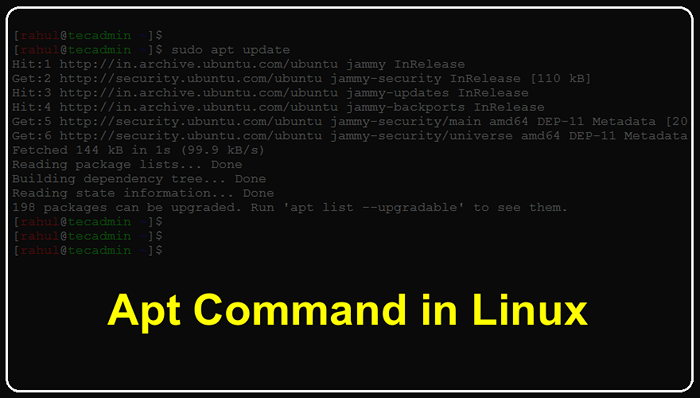
- 4443
- 598
- Enrique Crist
O comando apt é uma das ferramentas mais poderosas e versáteis do sistema operacional Linux. Ele fornece aos usuários um sistema de gerenciamento de pacotes poderoso, mas fácil de usar, que pode ser usado para gerenciar e instalar facilmente o software. Com o comando APT, os usuários podem pesquisar, instalar, atualizar e desinstalar de maneira rápida e fácil de seus sistemas.
Este guia fornece uma visão geral detalhada do comando apt e explica como usá -lo para gerenciar o software em um sistema Linux. Ele explica os diferentes comandos e opções disponíveis e descreve como usá -los para gerenciar software, resolver dependências de software e manter seu sistema funcionando de maneira suave e eficiente.
O gerenciador de pacotes APT é usado em várias distribuições Linux, incluindo:
- Debian e seus derivados (como Ubuntu e Linux Mint)
- Kali Linux
- Linaro
- Steamos
Atualizando o índice APT (atualização APT)
Antes de poder usar o APT Package Manager, você precisará atualizar os repositórios de pacotes. Os repositórios de pacotes são bancos de dados on -line que contêm informações sobre os pacotes disponíveis. Para atualizar os repositórios de pacotes, use o comando de atualização:
Atualização do sudo apt Isso vai baixar as informações mais recentes do pacote dos repositórios.
Instalando pacotes (instalação apt)
Por padrão, o gerenciador de pacotes APT instalará a versão mais recente disponível de um pacote. Para instalar um pacote chamado 'Foo' tipo:
sudo apt install foo No entanto, às vezes pode ser necessário instalar uma versão específica de um pacote. Para fazer isso, use o = operador seguido pelo número da versão ao instalar o pacote. Por exemplo, para instalar a versão 1.2 do pacote Foo, execute o seguinte comando:
sudo apt install foo = 1.2 Procurando um pacote (pesquisa apt)
Você pode usar o 'busca adequada' Comando seguido pela string de pesquisa. Por exemplo, para pesquisar pacotes relacionados à palavra "foo", execute o seguinte comando:
sudo apt busca foo Isso exibirá uma lista de pacotes que correspondem à palavra -chave.
Mantenha seu sistema atualizado (APT UGPRADE)
Uma das práticas recomendadas mais importantes para gerenciar pacotes com o gerente de pacotes APT é manter seu sistema atualizado. Novas versões de pacotes são lançadas regularmente para corrigir bugs e vulnerabilidades de segurança. Para atualizar seu sistema, use o comando de atualização:
Atualização do sudo apt Isso atualizará todos os pacotes instalados para sua versão mais recente disponível.
Para atualizar um pacote específico, você deve usar o comando de instalação apt com o '--Only Upgrade' opção.
sudo apt-only upgrade install foo Isso instalará a versão mais recente do pacote apenas se já estiver instalada.
Rebaixando um pacote para uma versão anterior
Para rebaixar um pacote para uma versão anterior, use o comando de instalação com o operador = e o número da versão da versão anterior. Por exemplo, para rebaixar o pacote Foo para a versão 1.2, execute o seguinte comando:
sudo apt install foo = 1.2 Observe que isso substituirá a versão atual do pacote; portanto, faça os backups necessários antes de rebaixar.
Remova os pacotes (remova o APT)
Você pode usar o comando 'APT Remover' para remover pacotes específicos. Por exemplo, para remover o pacote Foo, execute o seguinte comando:
sudo apt remove foo Isso removerá o pacote, mas deixará para trás quaisquer dependências que ainda sejam necessárias para outros pacotes.
Removendo dependências não utilizadas (Apt Autoremove)
Quando você instala um pacote, ele pode trazer outros pacotes como dependências. Essas dependências são necessárias para que o pacote funcione corretamente. No entanto, depois de remover o pacote, essas dependências podem não ser mais necessárias. Para remover essas dependências não utilizadas, use o comando autoremove:
sudo apt autoremove Isso removerá quaisquer dependências que não sejam mais necessárias para nenhum pacotes instalados.
Use APT Pinning para controlar atualizações do pacote
A fixação apt permite controlar quais pacotes são atualizados e quando são atualizados. Isso pode ser útil se você quiser impedir que um pacote específico seja atualizado para uma versão mais recente. Para usar a fixação do APT, você precisará editar o arquivo/etc/apt/preferências e adicionar uma regra de fixação.
Por exemplo, para impedir que o pacote foo seja atualizado, adicione a seguinte linha ao '/etc/apt/preferências' arquivo:
Pacote: Foo Pin: Versão * Prioridade Pin: 1001| 123 | Pacote: FOOPIN: Versão *Prioridade Pin: 1001 |
Isso impedirá que o pacote seja atualizado, mas ainda será atualizado se uma vulnerabilidade de segurança for descoberta.
Use instantâneos adequados para reverter as atualizações do pacote
Os instantâneos adequados permitem que você recupere as atualizações do pacote para uma versão anterior se algo der errado. Para criar um instantâneo, use o comando apt-mark para marcar todos os pacotes instalados como "manual":
Manual de Sudo Apt-Mark 'Apt-Mark Showmanual' Em seguida, use o comando apt-get para criar um instantâneo:
sudo apt-get install apt-rdependssudo apt-rdepends -d--state-toque = package_name instalado> apt-snapshot.TXT
Substituir "nome do pacote" Com o nome do seu pacote. Isso criará um arquivo instantâneo chamado apt-snapshot.txt que contém uma lista de todos os pacotes instalados e suas dependências. Para voltar para um instantâneo anterior, use o comando de instalação apt-get e especifique o arquivo de instantâneo:
sudo apt -get install --reinstall -y \ -o apt :: get :: reinstall = true \ -o apt :: get :: show -upgraded = true \ -o Debug :: pkgproblemresolver = true \ -f -v < apt-snapshot.txt Mostre informações de Pacakge (show de apt)
Este comando permite visualizar todas as informações sobre um pacote específico, incluindo sua versão, suas dependências e mais. Com o APT Show, você pode descobrir rapidamente o que um determinado pacote faz e se é certo para o seu sistema. Você também pode verificar se tem a versão mais recente de um pacote ou até mesmo rebaixando, se necessário. Então, se você é um usuário do Linux procurando informações detalhadas do pacote.
sudo apt show foo Então, se você é um usuário do Linux procurando informações detalhadas do pacote, pode usar 'Apt Show' para encontrá -lo de maneira rápida e fácil.
Limpando o cache do pacote (Apt Clean)
O gerente de pacote APT mantém um cache de todos os pacotes que você instalou ou baixou. Com o tempo, esse cache pode se tornar grande e ocupar muito espaço em disco. Para limpar o cache do pacote e liberar espaço em disco, use o comando limpo:
sudo apt limpo Isso removerá todos os pacotes do cache que não são mais necessários.
Conclusão
Neste artigo, abordamos algumas técnicas avançadas para usar o gerente de pacotes apt. Mostramos como instalar uma versão específica de um pacote, atualizar todos os pacotes para a versão mais recente, rebaixar um pacote para uma versão anterior, remover dependências não utilizadas e limpar o cache do pacote. Essas técnicas podem ajudá -lo a gerenciar com mais eficácia pacotes em seu sistema Linux.
- « Como instalar o PIP no Ubuntu 22.04
- Sistema Docker poda um guia detalhado para remover objetos não utilizados »

